Пользователи Instagram часто сообщают о таких случаях, когда их истории зависают на определенном этапе, и они получают ошибки при загрузке историй. Они получают такие ошибки, как «Попробуйте еще раз» и «Ошибка загрузки», или иногда приложение зависает в какой-то момент. Иногда время загрузки ваших историй никогда не заканчивается, оно входит в бесконечный цикл, когда вам нужно закрыть приложение, открыть его снова и начать загрузку истории. В этом руководстве мы покажем вам, как исправить истории в Instagram, которые зависли или не удалось загрузить.
В наши дни приложение Instagram является спасательным кругом для многих пользователей и подростков. Он существует с 2016 года. Истории в Instagram позволят вам делиться фотографиями, устанавливать песни на фоне фотографий, продемонстрируйте свое искусство, сделайте опросы и задайте вопросы своим подписчикам, и все исчезнет после 24 часа. Это сильно отличается от стандартных функций публикации в Instagram, которые появляются в ленте при прокрутке.
Он также позволяет вам делиться творческими GIF-файлами, смайликами и другими забавными вещами. Также в тренде реклама в Instagram Stories, которая позволяет зарабатывать деньги, если у вас много подписчиков. Но все это веселье прекращается в тот момент, когда вы получаете ошибку при загрузке историй. Не опускайте голову, если у вас возникли проблемы с загрузкой историй.
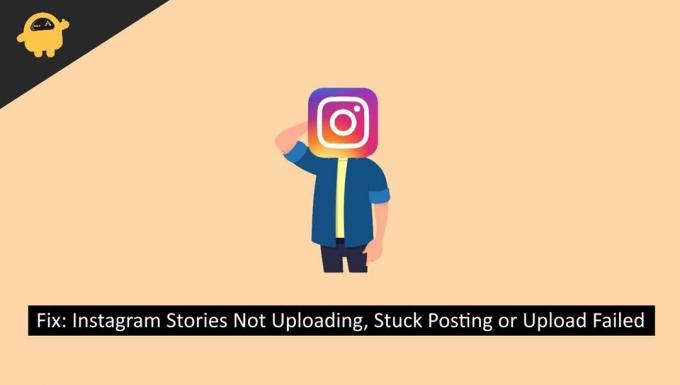
Содержание страницы
-
Исправлено: истории Instagram не загружаются, зависают в публикации или «Ошибка загрузки»
- Проверьте подключение к Интернету
- Проверить тип носителя
- Проверить статус учетной записи
- Сохраните свою историю и загрузите ее снова
- Перезапустите приложение Instagram
- Очистить кеш и данные приложения
- Удалите и переустановите Instagram
- Вывод
Исправлено: истории Instagram не загружаются, зависают в публикации или «Ошибка загрузки»
Этому может быть много причин, некоторые из них перечислены здесь для лучшего понимания.
Проверьте подключение к Интернету
Instagram — это приложение для обмена медиафайлами, которое позволяет обмениваться фотографиями и видеофайлами большого размера, поэтому для этого требуется стабильное или быстрое подключение к Интернету. Если скорость вашего интернета низкая, медиафайлы не будут загружаться на сервер Instagram, что в конечном итоге приведет к зависанию в какой-то момент.
Объявления
Проверьте, устарел ли ваш интернет или нет, проверив интернет-соединение. Попробуйте несколько тестов скорости и посмотрите, достаточна ли скорость загрузки для загрузки мультимедиа или нет. Если вы используете мобильные данные, вы можете попробовать эти исправления, чтобы получить стабильное соединение.
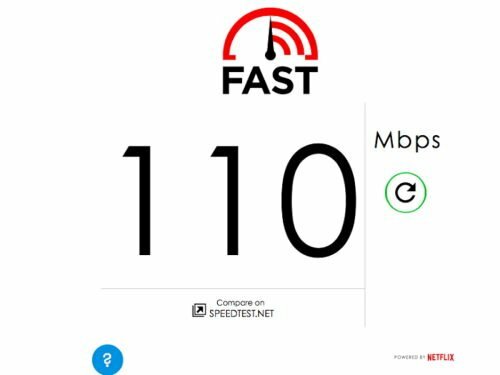
- Включите режим полета и снова выключите его и посмотрите, улучшится ли скорость.
- Выключите свой мобильный телефон и снова включите его, включите мобильные данные и посмотрите, улучшится ли скорость.
- Переместитесь в другое место, установите надежное сетевое соединение и посмотрите, улучшится ли скорость.
Если вы используете Wi-Fi, выключите маршрутизатор и через 30 секунд снова включите его. И проверьте скорость интернета.
Проверить тип носителя
Иногда Instagram блокирует типы мультимедиа, несовместимые с приложением. В Instagram есть негласные правила форматирования, размера и хранения медиафайлов, которые вы загружаете в приложение. Видео должно быть только в формате mp4, так как оно принимается на сервере Instagram. Кроме того, предельный размер носителя должен быть менее 50 МБ. Выше 50 МБ может привести к зависанию приложения.
Объявления
Проверить статус учетной записи
Instagram не позволит вам публиковать истории, фотографии и видео, если ваша учетная запись нарушает некоторые принципы сообщества, установленные Instagram. Это означает, что если ваша учетная запись не соответствует правилам сообщества, установленным компанией, они приостановят действие вашей учетной записи или просто могут удалить ее навсегда. Поэтому, пожалуйста, проверьте, не заблокирована ли ваша учетная запись.
Иногда новые обновления делают приложение несовместимым с некоторыми устройствами, что означает, что оно содержит некоторые ошибки, которые должен исправить сам Instagram, выпустив обновления с исправлениями ошибок.
Сохраните свою историю и загрузите ее снова
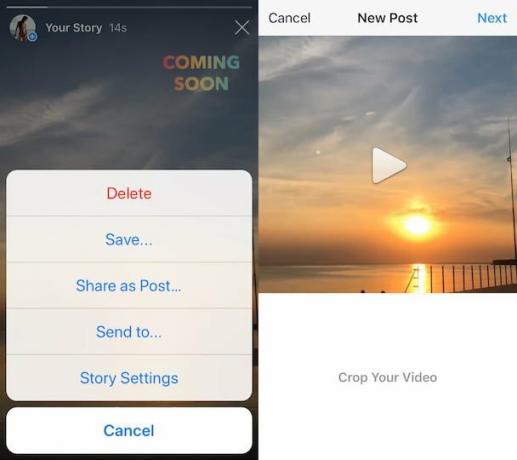
Объявления
Когда вы получаете сообщение об ошибке «Попробуйте еще раз», вы можете сохранить свою историю и загрузить ее снова. Таким образом, вам не нужно заново создавать значки мультимедиа, смайлики и другие дополнительные вещи.
Перезапустите приложение Instagram
Если предыдущие исправления не помогли вам, вы можете закрыть приложение Instagram и запустить его снова. Если вы являетесь пользователем Android, вы можете полностью перевести свое приложение Instagram в спящий режим с помощью параметра «Принудительное закрытие» и запустить его снова. Это даст вашему приложению новый старт. Вот как вы можете принудительно закрыть приложение Instagram.
- Откройте настройки на вашем устройстве Android
- Найдите вкладку «Диспетчер приложений».
- Найдите приложение Instagram.
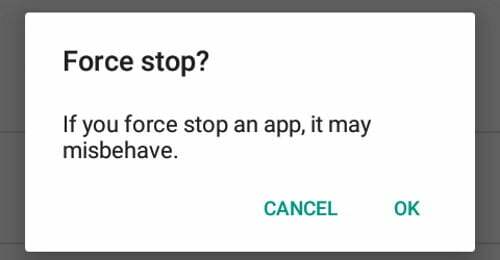
- Нажмите на опцию принудительного закрытия. Это полностью переведет ваше приложение в спящий режим, и когда вы снова откроете его, оно начнет работу заново.
Очистить кеш и данные приложения
Из-за большого количества данных приложения и кеша ваш Instagram не работает так, как вы хотите. Вы можете попробовать очистить его данные кеша и данные приложения, чтобы дать ему свежую память. Вот как вы можете это сделать.
- Откройте настройки на вашем Android-устройстве.
- Найдите Диспетчер приложений в настройках.
- Найдите приложение Instagram и нажмите на него.
- Теперь нажмите на опцию хранения и кеша.

- Прокрутите немного вниз и нажмите «очистить кеш» и «очистить данные».
Предупреждение! Это удалит все предыдущие данные вашего приложения, и вам, возможно, придется снова войти в систему со своими учетными данными.
Удалите и переустановите Instagram
Последнее, что вы можете сделать, это удалить приложение Instagram и установить его снова. Если предыдущее исправление не помогло. Вы можете попробовать это исправление, особенно для пользователей iOS, поскольку у них нет возможности очистить кеш и данные хранилища. Вы можете удалить приложение Instagram.
- Нажмите и удерживайте приложение Instagram и нажмите «Удалить».
- Откройте Play Store / App Store на соответствующих устройствах.
- Найдите приложение Instagram.
- Нажмите на установить.
После прохождения всех исправлений вы все еще сталкиваетесь с той же проблемой. Тогда это может быть из-за сервера Instagram. Иногда серверы Instagram не работают. Зайдите в Интернет и проверьте, не работает ли глобальный сервер Instagram. Если он не работает, вам нужно подождать, пока он не будет исправлен.
Вывод
В заключение статьи мы собрали 5 исправлений, которые вы можете попробовать, чтобы решить проблему с загрузкой истории в Instagram. Мы поняли значение Instagram Stories и то, как они помогают нам взаимодействовать с нашими близкими, друзьями и семьей. Это также дает крылья творческим людям. Надеемся, что мы помогли вам решить проблему с загрузкой истории с помощью нашего набора исправлений.
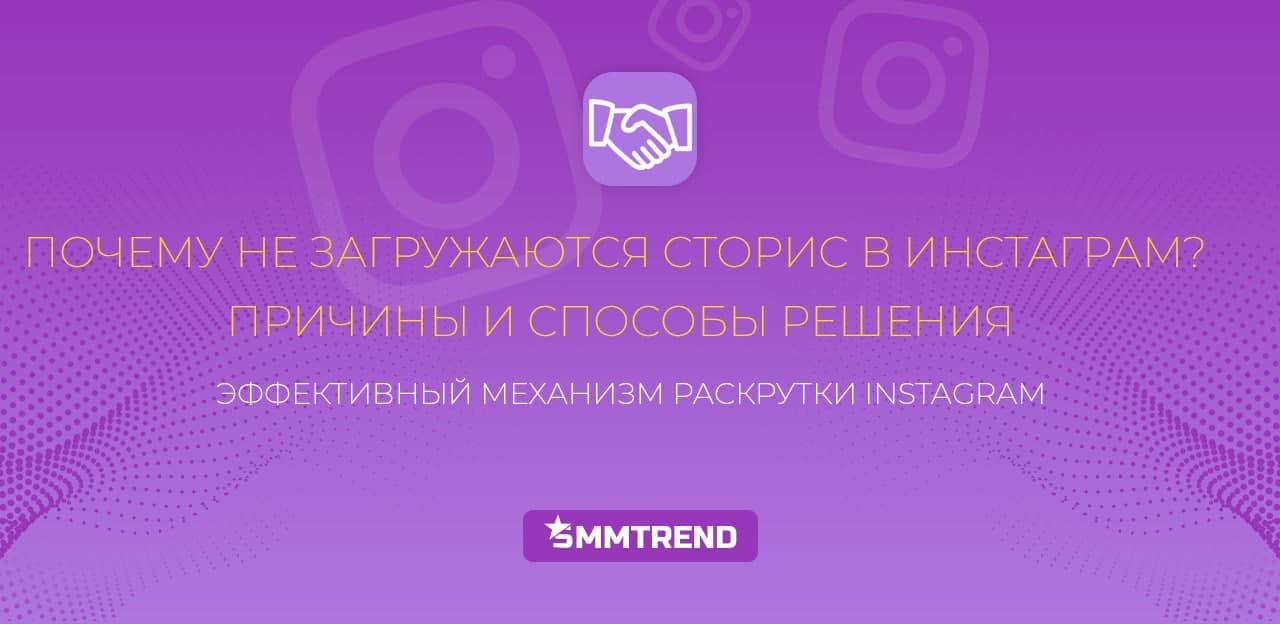
Инстаграм сегодня — это медийная площадка, которой пользуются миллионы людей из разных стран мира. Инстаграмеры используют соцсеть не только для развлечений, а также для заработка. Популярность платформы стремительно растет. Практически ежедневно миллионы людей выкладывают здесь красочный и интересный контент. Особое место среди публикаций занимают истории. Авторам не всегда удается быстро выложить сторис. Почему не удалось загрузить историю в Инстаграм? Этот вопрос периодически волнует не только новичков, а также опытных блогеров.
Вас настигла такая проблема? Не можете поделиться классными фото и видео? Не стоит паниковать. Мы точно знаем, с чем могут быть связаны такие проблемы. В статье поговорим о том, из-за чего возникают ошибки при загрузке сторис и как их устранить. Мы предложим простые лайфхаки. С их помощью вы сможете максимально быстро решить возникшие вопросы, если приложение не дает загрузить контент.
Основные ошибки загрузки сторис в Инстаграм
Баги в IG возникают достаточно часто. Каждый второй инстаграмер сталкивается с такими проблемами:
- Аватарка не загружается.
- Контент грузится очень медленно.
- Ролик не грузится полностью или публикуется в очень плохом качестве.
- Истории в приложении постоянно “слетают”.
- Пользователь не может загрузить карусель IG.
Вы регулярно или время от времени сталкиваетесь с такими трудностями. В таком случае статье будет для вас максимально полезной. Рассмотрим самые частые поводы проблем с загрузкой stories:
- Недостаточный объем памяти на смартфоне. Специалисты рекомендуют очистить кеш. Достаточно удалить приложения, которыми вы не пользуетесь. Можно попробовать выполнить перезагрузку гаджета или сбить его настройки “до заводских”. У вас Андроид? Попробуйте переместить нужную информацию, в том числе приложение IG, на карту памяти. Такие действия помогут решить временные трудности.
- Низкая скорость интернета. Чтобы без проблем постить контент в любом виде, необходимо стабильное подключение к сети и скорость интернета не менее 1 Мбит/с. Как это проверить? Достаточно переключиться на мобильный интернет и выполнить те же действия.
- Старая версия приложения. Инстаграм постоянно делает обновления. Ваша задача — время от времени делать обновления на платформе Play Market (для андроида) или App Store (для Айфона). Необходимо найти соответствующий значок и нажать кнопку “обновить”. Не хотите периодически возвращаться к этому процессу? Установите автоматические обновления соцсетей. Это избавит от необходимости регулярно отслеживать изменений, позволит раз и навсегда избавиться от неактуальных версий приложений.
- Некорректная работа соцсети. Достаточно часто в работе самой программы возникают неточности. Необходимо заново установить программку. Все данные, фото видео будут временно храниться на сервере медийной площадки. Не стоит переживать по поводу потери информации. Это не повредит вашему становлению блогером и продвижению аккаунта.
Почему могут не загружаться истории?
Чаще всего stories загружаются очень быстро. Достаточно выбрать на панели соответствующий значок вверху приложения и добавить информацию. Иногда случаются задержки. Чаще всего такое происходит в часы пик или при сбоях в самой социальной сети. Такие неприятные моменты случаются крайне редко.
Отсутствие свободной памяти на устройстве, устаревшая версия приложения — далеко не полный список причин, которые могут привести к неудачному постингу.
Перед тем, как принимать радикальные действия и чистить девайс “под ноль”, стоит проверить дату и время на телефоне. Некоторым инстаграмерам такой совет покажется странным. На самом деле именно этот момент может быть причиной многих трудностей.
По правилам, дата и время обновляются автоматически. Иногда пользователю приходится самостоятельно их менять. В таком случае происходит сбой в системе. Девайс отображает неправильное время.
Не важно, какой у вас смартфон. Проверить настройки стоит всем без исключения юзерам.
Не загружаются stories на Android
Почему Инстаграм не загружает видео в историю? Причины могут быть разнообразными. Как исправить баг, если у вас Андроид? Выполните такие шаги:
- Перейдите в раздел настройки.
- Найдите в списке графу “приложения” и пункт “управление приложениями.
- В предложенном списке отыщите социальную сеть IG.
- Повторно скачайте платформу на телефон через Гугл Плей. Пройдите процедуру авторизации на сайте.
Такие действия не помогли решить проблему? Пользователь Андроида может пойти другим путем и выполнить и пройти такие этапы:
- Зайти в меню пункта настройки.
- Кликнуть на пункт “система и устройство”.
- Выбрать раздел “дополнительно”.
- Нажать кнопку “восстановление и сброс”.
- Перейти в раздел “сброс настроек”.
- Найти пункт “личные данные. В нем следует очистить все системные настройки.
Не удалось загрузить сторис Инстаграм? Попробуйте пойти другим путем. В сети можно найти много инструкций и рекомендаций, которые помогут устранить временный сбой.
Не загружаются stories на iOS
Вы — счастливый обладатель Айфона? Публикуйте новый контент, но он не появляется в приложении? Попробуйте выполнить такие действия:
- Кликните на значок соцсети на экране смартфона.
- Держите на нем палец до тех пор, пока он не начнет перемещаться.
- Нажмите на крестик.
- Зайдите в App Store и повторно скачайте программу.
- Авторизуйтесь в личном аккаунте в IG.
Почему Инстаграм не загружает истории? Такое может произойти из-за того, что работа сайта изначально была неправильно организована на смартфоне. В таком случае придется возвращаться в самое начало и чистить гаджет до первоначального состояния. Как это сделать? Следуйте простой пошаговой инструкции:
- Перейдите в раздел настройки.
- Откройте графу “основные”.
- Выберите раздел “сброс” (находится в самом низу списка).
- Нажмите на пункт меню “сбросить все настройки”.
Последний шаг — подтверждение действия. После этого не только память смартфона, а также все другие разделе устройства будут очищены. В 95% случаев девайс начинает работать без сбоев, как новый. Фото и видео в разные разделы соцсети загружаются без проблем.
Почему не загружаются видео, сторис и посты в Instagram?
Каждый второй блогер жалуется на периодические трудности с выкладкой материалов. Достаточно часто фильтры системы блокируют инстаграмера. Почему это происходит? Всему виной частые публикации. Страница попадает в бан, когда невозможно загрузить этот объект.
Другие возможные причины блокировки профиля:
- Устаревший смартфон, который “не тянет” последние обновления. Разработчики четко прописывают минимальные требования. Для Айфонов iOS должен быть не меньше 8.0. У вас Андроид? В таком случае система потянет программу только в версии 4.1 и выше. Ваш гаджет не соответствует заявленным разработчиками критериям? В таком случае придется купить новый телефон.
- Блокировка акк. IG — достаточно лояльная медиаплощадка, где есть свои ограничения, нормы и правила. Пользователи обязаны их соблюдать. За нарушение правил можно попасть в черный список. Страницу заблокируют на время или навсегда.
Мы рассмотрели основные причины, почему возникают трудности с постингом информации. Ваша задача — устранить возможные причины, как можно быстрее. После этого вы сможете быстро публиковать фото, видео, посты, истории.
Не стоит останавливаться на достигнутом. Продолжайте развивать канал и радовать подписчиков качественным контентом. Пользование площадкой принесет не только удовольствие, а также радость и реальный стабильный доход.
Пользователи Инстаграм иногда сталкиваются с ошибкой при загрузке stories. В этой статье мы расскажем почему история в инстаграм не загружается, также рассмотрим наиболее популярные баги и способы их устранения.
Содержание
- Ошибки загрузки сторис в Инстаграм
- Почему не загружаются истории в Инстаграм
- Почему не загружаются сторис на Айфоне
- Почему не загружаются сторис на Андроиде
- Почему не загружаются посты, видео и сторис в Инстаграм
Ошибки загрузки сторис в Инстаграм
Ошибки, которые возникают при публикации сториз в Instagram:
- Низкая скорость воспроизведения видео.
- Низкое качество опубликованного видео.
- Не отображается фото профиля.
- Приложение завершает работу при просмотре контента.
- Карусель в Instagram недоступна для публикации.
- В статье рассказывается о причинах возникновения вышеуказанных ошибок.
Если ваш инстаграм не обновляет ленту и вы не знаете, что делать, то переходите в статью по ссылке. Там мы собрали информацию на эту тему.
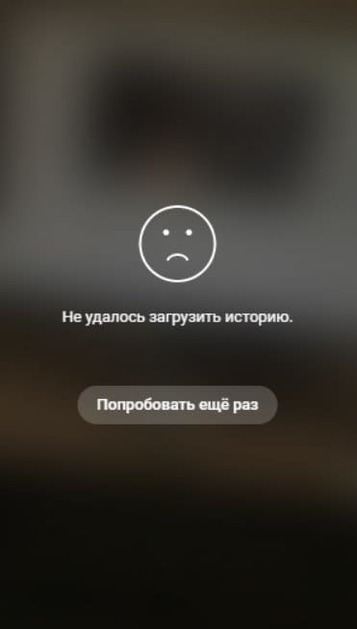
Почему не загружаются истории в Инстаграм
Причины, по которым могут не публиковаться Stories в Инстаграм:
- Недостаточно памяти на смартфоне. Очистка кэша может решить эту проблему. Иногда помогает перезагрузка телефона, таким образом вы освобождаете оперативную память телефона. Устройства Андроид позволяют размещать приложения на SD-карте, чтобы не засорять память телефона.
- Низкая скорость интернета. Для просмотра контента без лагов скорость интернета не должна быть менее 1 Мбит/с. Не стоит исключать плохое соединение из-за слабого сигнала Wi-Fi или отсутствия мобильной сети. Низкий уровень сигнала также отмечается при удаленном расположении устройства от точки доступа беспроводной сети.
- Неактуальная версия приложения. Для успешной загрузки Stories скачайте последний релиз Instagram. Настройте автоматическое обновление приложения, например при подключении к сетям Wi-Fi.
- Баги при работе приложения. Переустановка приложения позволяет решить эту проблему, при этом пользователь не теряет контент, который уже был загружен в профиль.
Для создания ярких Stories подходит графический редактор Canva, который содержит наборы анимированных шаблонов и макетов. Если не знаете, как выложить сторис в инстаграм, то переходите в статью по ссылке, там мы предоставляем полную инструкцию.
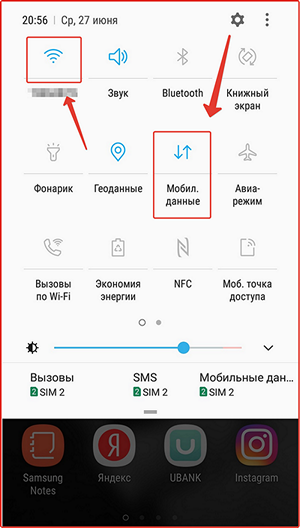
Почему не загружаются сторис на Айфоне
Если у вас не загружаются истории в инстаграм на айфоне, то удалите приложение Instagram и скачайте заново из App Store. После переустановки приложения необходимо авторизоваться. Для удаления приложения удерживайте значок приложения до появления крестика и нажмите на него.
Иногда проблема загрузки контента решается только сбросом устройства до заводских настроек. Для отката iOS устройства к заводским параметрам:
- Зайдите в “Основные” настройки на айфоне.
- Выберите пункт “Сброс” и сбросьте настройки.
Если не знаете, как обновить инстаграм, то переходите в статью по сссылке, там мы рассказываем как обновлять на айфон и андроид.
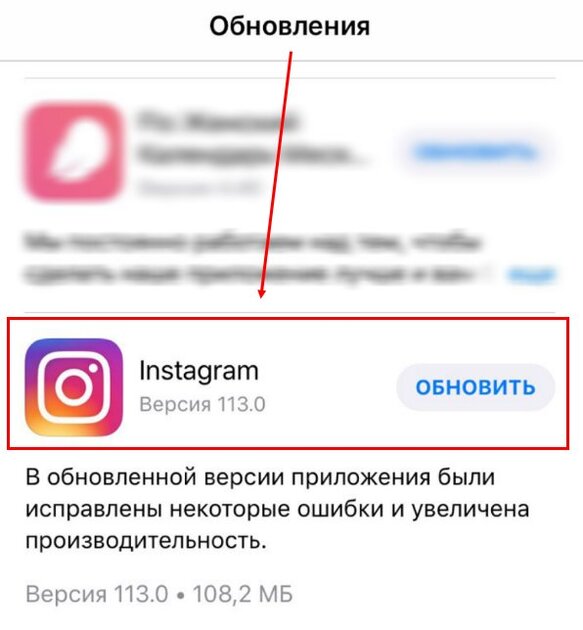
Почему не загружаются сторис на Андроиде
Обновление инстаграм на андроид не многим отличается от обновления на iPhone. В настройках смартфона выберите “Приложения”, а в разделе “Управление приложениями” удалите Instagram. После удаления скачайте приложение и авторизуйтесь в аккаунте.При отсутствии успеха пользователи Андроид устройств также могут выполнить системный сброс. Для этого:
- В разделе “Система и устройства” основных настроек выберите “Дополнительно”.
- Кликните по “Восстановление и сброс” и выберите “Сброс настроек”.
- Системные настройки будут удалены после выбора пункта” Личные данные”.
Если не знаете почему инстаграм не работает, то переходите в статье по ссылке, там мы собрали информацию на эту тему.
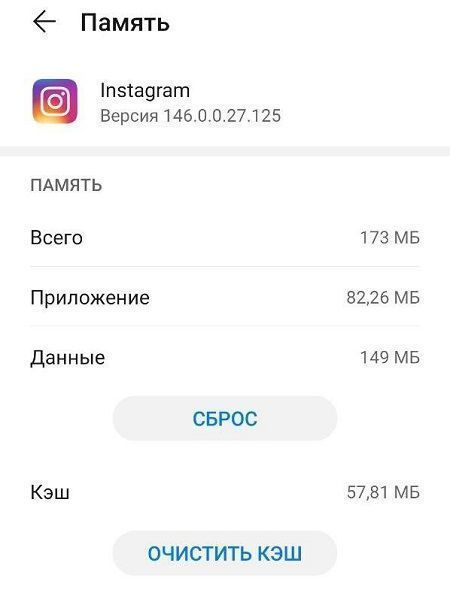
Почему не загружаются посты, видео и сторис в Инстаграм
При большом объеме публикаций администрация Instagram может заблокировать аккаунт пользователя. Пользователь может делать более длительные перерывы между публикациями или создать новый профиль.
Другие причины, по которым контент не публикуется в Инстаграм:
Версия операционной системы устройства не поддерживает приложение Instagram. Для работы с приложением у пользователей iOS устройств версия ОС не должна быть ниже 8.0, а у пользователей гаджетов на Андроид — не ниже 4.1.
Профиль забанен.
При нарушении правил площадки Instagram пользователь может отправиться в бан. Соответственно публикация контента на странице станет недоступна. В статье рассказывалось про популярные проблемы, которые возникают при загрузке видео, публикации постов и сториз. Способы решения багов помогут пользователю не останавливать процесс ведения страницы в социальной сети.
Если не знаете, как сделать фон для сторис в инстаграм, то переходите в статью по ссылке, там мы собрали инструкцию на эту тему.
Если ваши истории из Instagram не загружаются, это может быть самой неприятной ошибкой. Возможно, вы пробовали различные способы и средства исправить ошибку, но ни один из них не работает.
Как правило, вы можете публиковать фотографии, но не видео, посвященные вашей истории.
Многие другие пользователи Instagram сталкивались с этой проблемой раньше, так что вы не одиноки.
Эта статья расскажет, как исправить ошибку и успешно загрузить свои истории в Instagram.
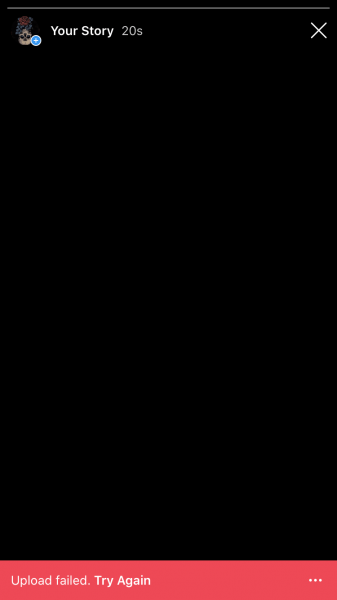 Чтобы исправить то, что ваши истории из Instagram не загружаются, три основных решения — отказаться от использования GIF, сохранить историю и повторно загрузить ее из своей галереи или обновить Instagram.
Чтобы исправить то, что ваши истории из Instagram не загружаются, три основных решения — отказаться от использования GIF, сохранить историю и повторно загрузить ее из своей галереи или обновить Instagram.
Если ваши истории из Instagram не загружаются, вы можете попробовать прекратить использование GIF, сохранить историю и повторно загрузить ее или обновить Instagram до последней версии.
Эти решения протестированы и доказали свою работоспособность, поэтому одно из них должно решить вашу проблему с загрузкой.
Однако, если у вас все еще есть проблемы с загрузкой своих историй, вы можете попробовать использовать следующие решения.
1. Прекратите использовать GIF.
Первый способ — перестать использовать GIF в своих историях.
Если вы используете GIF в одной из своих историй, возможно, вы не сможете загрузить его, потому что он приводит к сбою историй в Instagram.
Это очевидно, если вы используете устройство Android (например, Samsung S7 edge).
Как только вы перестанете использовать GIF в своих историях, вы сможете загружать их.
Однако, если вам случится снова использовать GIF, ваша история может не быть загружена в Instagram.
Кроме того, вы не сможете публиковать фотографии в Instagram, пока проблема активна.
2. Сохраните историю и повторно загрузите ее.
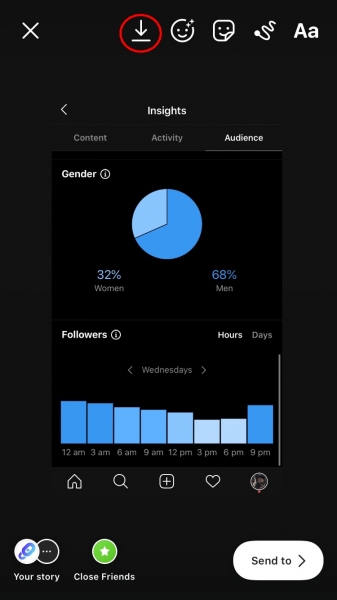 Во-вторых, вы можете попробовать сохранить историю в своей галерее и повторно загрузить ее.
Во-вторых, вы можете попробовать сохранить историю в своей галерее и повторно загрузить ее.
Вот пошаговое руководство, как это сделать:
- Зайдите в свои истории в Instagram.
- Сделайте фото или видео и отредактируйте его, если хотите.
- Когда вы закончите редактирование, нажмите «сохранить».
- Выйдите из своих историй и нажмите «Отменить».
- Снова перейдите к своим историям в Instagram и загрузите сохраненную историю из своей галереи.
Это решение требует довольно много работы, но после этого вы сможете загрузить историю в Instagram!
3. Обновите Instagram
Обновление Instagram обычно решает последние ошибки и сбои в Instagram.
Иногда предыдущее обновление Instagram может содержать ошибки или сбои.
Таким образом, вам всегда нужно обновлять Instagram, особенно если описание обновления включает «Исправления ошибок».
Вот как обновить Instagram на устройстве Android:
- Перейдите в Google Play.
- Нажмите на приложения и игры на панели инструментов параметров.
- Найдите Instagram и нажмите «обновить».
Вот как обновить Instagram на iPhone:
- Перейдите в App Store.
- Нажмите на значок профиля в правом верхнем углу экрана.
- Найдите Instagram и нажмите «обновить».
Однако, если вы не можете найти Instagram на вкладке обновлений, значит, он актуален.
4. Удалите Instagram.
 В конце концов, вы можете попробовать удалить и переустановить Instagram.
В конце концов, вы можете попробовать удалить и переустановить Instagram.
Удаление Instagram приведет к удалению его данных.
Это означает, что он может решить некоторые проблемы после того, как вы переустановите его.
При переустановке Instagram также будут установлены его последние обновления, поэтому они будут актуальными.
Чтобы удалить Instagram как на устройстве Android, так и на iPhone, нажмите и удерживайте приложение и нажмите «Удалить».
После удаления найдите Instagram в Google Play Store / App Store и переустановите его.
5. Очистите кеш.
Очистка кеша Instagram приведет к удалению ваших предыдущих данных (например, загруженных изображений / видео).
Это может помочь избежать загрузки ваших историй в Instagram, поскольку они будут перезагружены.
Вот как можно очистить кеш Instagram на устройстве Android:
- Зайдите в настройки вашего телефона.
- Нажмите на «Приложения и уведомления»
- Найдите приложение Instagram, нажмите «Хранилище» и очистите кеш.
Вот как можно очистить кеш Instagram на iPhone:
- Зайдите в настройки вашего телефона.
- Нажмите «Общие», затем «Хранилище iPhone».
- Нажмите «Удалить приложение», затем переустановите его.
К сожалению, чтобы очистить кеш Instagram на iPhone, вам придется переустановить приложение.
Выгрузка приложения не очистит кеш Instagram.
6. Включите режим полета.
 Если ваши истории в Instagram застревают при публикации, вам нужно сделать следующее:
Если ваши истории в Instagram застревают при публикации, вам нужно сделать следующее:
- Включите режим полета.
- Выключите свой Wi-Fi.
- Удалите истории и принудительно закройте приложение Instagram.
Это избавит ваши истории от застревания.
7. Используйте другое устройство.
Последняя капля — использовать другое устройство для загрузки историй в Instagram.
Это надежный метод защиты ваших историй от загрузки.
Просто используйте другое устройство (на котором нет проблем с загрузкой историй), войдите в свою учетную запись и загрузите свою историю.
На устройствах Android чаще возникают проблемы с загрузкой, поэтому вы можете попробовать использовать iPhone.
Почему мои истории из Instagram не загружаются?
Ваши истории из Instagram могут не загружаться из-за того, что в Instagram есть ошибка, у вас нет подключения к Интернету или ваш Wi-Fi слишком медленный.
Помните, что даже если у вас есть подключение к Интернету, оно может быть слишком слабым для загрузки видео.
Даже если у вас есть подключение к Интернету, его скорость может быть слишком низкой для загрузки видео.
Если вы думаете, что это так, попробуйте проверить скорость вашего Интернета.
Используйте тест скорости Интернета, такой как Ookla, чтобы проверить скорость загрузки и выгрузки вашего Интернета.
 Когда вы проверяете скорость, вы должны смотреть на скорость загрузки.
Когда вы проверяете скорость, вы должны смотреть на скорость загрузки.
Как правило, вы должны стремиться к скорости загрузки более 100 Мбит / с.
Если скорость загрузки ниже 25 Мбит / с, ваше видео может не иметь возможности загрузить историю в Instagram, особенно если она длинная.
Если вы подключены к Wi-Fi и ваша скорость загрузки низкая, вы можете попробовать переключиться на свои мобильные данные, и наоборот.
Почему моя история в Instagram застревает при публикации?
Ваша история в Instagram застряла при публикации, потому что в Instagram есть ошибка или у вас плохое интернет-соединение.
Если ваша история в Instagram застряла при публикации, вы можете использовать метод 6, чтобы удалить ее.
Вот краткое описание того, как вы можете удалить свою историю в Instagram, если она застряла при публикации:
- Включите режим полета.
- Выключите свой Wi-Fi.
- Удалите свою историю.
Режим полета остановит ваши мобильные данные, что может быть очень полезно для решения проблем с подключением.
Следовательно, в следующий раз, когда у вас возникнут проблемы с подключением к Интернету, вы можете попробовать выключить, а затем включить режим полета.
Почему не появляются истории из Instagram?
 Еще одна распространенная проблема, с которой сталкиваются пользователи Instagram, заключается в том, что истории из Instagram не отображаются на их временной шкале.
Еще одна распространенная проблема, с которой сталкиваются пользователи Instagram, заключается в том, что истории из Instagram не отображаются на их временной шкале.
Если истории из Instagram не отображаются, вы можете установить дату и время автоматически или удалить музыкальную историю с рабочего стола.
Возможно, возникла проблема с музыкой в Instagram, поэтому вы можете попробовать удалить свою историю с помощью музыкальной функции на рабочем столе.
Кроме того, если ваша дата и время должны быть синхронизированы с Instagram, вам необходимо установить дату и время автоматически, чтобы истории работали.
Заключение
Из этой статьи вы узнали, почему ваши истории из Instagram не загружаются и как это исправить.
Если ваши истории из Instagram не загружаются, это может быть связано с тем, что в Instagram есть ошибка или у вас слабое интернет-соединение.
Есть несколько способов исправить это, поэтому сначала нужно определить причину ошибки.
Иногда в приложении Instagram возникает ошибка, из-за которой фотографии и видео из историй не отображаются. Проблема также может сказаться на возможности публикации своего контента.
Путей устранения ошибки с корректным отображением историй может быть несколько. Попробуйте несколько вариантов, один из них точно должен сработать:
Данные рекомендации вам обязательно помогут, если не произошёл очередной глобальный сбой в работе Instagram
1. Если раньше такой проблемы не было, попробуйте просто перезагрузить устройство.
2. Зайдите в «Настройки» смартфона и перейдите в раздел «Дата и время». Включите автоматический выбор. Вернитесь в Instagram и обновите ленту. Истории должны появиться.
3. Откройте «Настройки» смартфона > «Приложения» > Instagram > «Хранилище» или «Память». Очистите кэш приложения.

4. Перед повторным открытием Instagram лучше перезагрузить устройство.
5. Обновите Instagram. Использование устаревшей версии может привести к появлению различных ошибок.
6. Удалите приложение с телефона и снова загрузите его из каталога.
Причины возникновения ошибки могут быть разными, следовательно, и пути решения отличаются от случая к случаю. Если вы столкнулись с проблемой отображения сторис в Instagram, пожалуйста, напишите в комментариях, какой совет оказался рабочем в вашем случае.
⚡️ Присоединяйтесь к нашему каналу в Telegram. Будьте в курсе последних новостей, советов и хитростей для смартфонов и компьютеров.
Эта запись была полезной?
В Инстаграм можно выкладывать на всеобщее обозрение короткие истории, длительностью не более 15 секунд, используя широкий диапазон встроенных графических инструментов и фильтров. Иногда при добавлении очередной сторис у подписчика возникают проблемы с загрузкой, публикация либо вовсе не выкладывается в ленту, либо зависает при попытке сделать это. Рассмотрим причины, почему не грузятся истории в Инстаграм.
Почему не загружаются сторис: причины
Сторис – это короткие и красочные видеоролики, которые повышают интерес к вашей странице, радуют подписчиков интересными новостями из жизни, а также раскручивают товар или услугу, что необходимо для бизнес-аккаунтов при ведении коммерческой деятельности. Подобные публикации имеют ограниченный срок трансляции — всего 24 часа, после чего либо удаляются из сервиса, либо сохраняются в архивный список до лучших времен. Длительность одной записи не превышает 15 секунд, что вполне достаточно, чтобы завлечь новых зрителей.
Чтобы загрузить историю необходимо выполнить следующие действия:
- Авторизоваться под своей учетной записью.
- Нажать на кнопку добавления записи, расположенную на верхней панели экрана либо сделать свайп вправо.
- После этого сможете в режиме реального времени записать на камеру мобильного устройства видеоролик или фотографию, а также загрузить готовый материал из внутренней памяти смартфона.
- Оформить по своему усмотрению публикацию и выпустить ее в новостную ленту.
Несмотря на простоту добавления, на самом первом этапе у многих пользователей возникают проблемы. Контент не получается выложить или он зависает на неограниченное время при загрузке. Причин подобных сбоев может быть много, начиная от неполадок самого сотового телефона, заканчивая ошибкой программного обеспечения или невнимательностью пользователей.
Ниже разберем основные причины, почему не загружается история в Инстаграм на примере мобильного телефона и персонального компьютера.
На телефоне
Социальная сеть выпускается в виде мобильного приложения и находится в свободном доступе для скачивания. После запуска необходимо выполнить авторизацию клиента, прописав защитный пароль и логин. После этого откроется полный набор функциональных возможностей сервиса. Но что делать, если не получается загрузить фотографию или видеозапись в сторис?
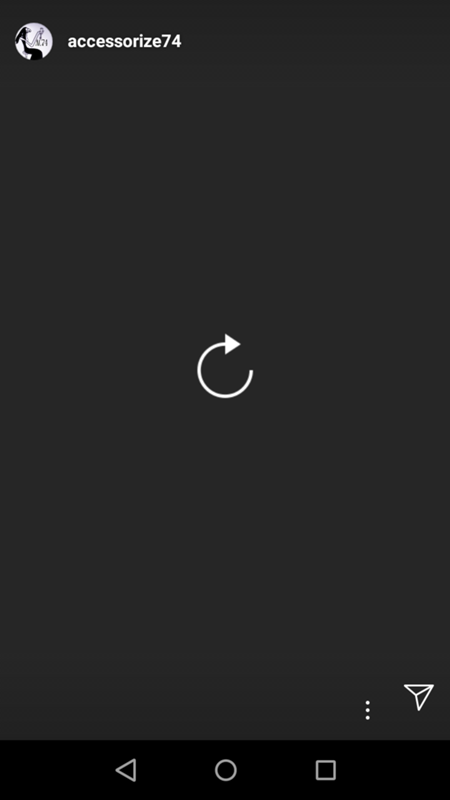
Ниже рассмотрим распространенные ошибки и причины сбоев на мобильных устройствах:
- В первую очередь необходимо учитывать, что для использования приложения Инстаграм требуется постоянный доступ к интернету. Если на смартфоне отключена передача данных или находитесь за пределами зоны приема сигнала сотовых операторов, то утилита будет работать некорректно и не сможет обновлять страницу. Аналогичная ситуация происходит в случае нестабильного соединения или маленькой скорости загрузки.
- Функция по размещению сториз в социальной сети появилась относительно недавно, поэтому доступна лишь на последних версиях программного обеспечения. Если давно не обновляли мобильное приложение Инстаграм, то это может привести к проблемам. Разработчики рекомендуют использовать только актуальные сборки утилиты и своевременно обновлять их. Подобная ситуация происходит со многими инструментами, ведь с каждым годом появляются новые и интересные функции, которые становятся доступными только после установки последней версии.
- Следующая причина кроется в устаревшем программном обеспечении самого сотового телефона, на котором установлена социальная сеть. Операционная система также требует периодического обновления, которое минимизирует возможность сбоев и ошибок в работе всех программ на устройстве.
- Модель мобильного устройства не поддерживает функции сторис. Просматривать и добавлять новые публикации в новостную ленту доступно лишь на современных смартфонах. Например, продукция Apple ниже седьмой серии не потянет последние обновления, тем самым не сможет загрузить сториз.
- Повышенная загруженность устройства. Если одновременно используете в рабочем режиме несколько приложений – это может сказаться на работе Инстаграм. Особенно это касается утилит, которые потребляют трафик и снижают скорость мобильного интернета.
- Переполнен кэш социальной сети. Временные файлы, которые накапливаются с течением времени, могут вызывать серьезные проблемы.
Все эти причины можно исправить самостоятельно, не прибегая к помощи службы поддержки. Ниже рассмотрим все пути решения поставленной задачи.
На компьютере
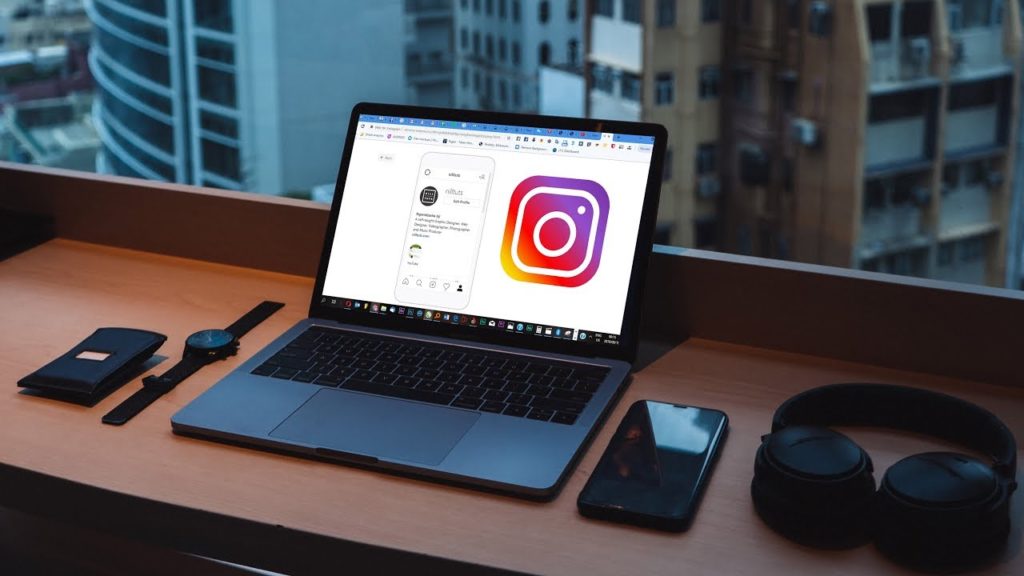
Если решили воспользоваться социальной сетью Инстаграм с персонального компьютера, то следует оговориться, что в веб-версии сервиса и в приложении для операционной системы Windows функция добавления историй не предусмотрена. На ПК можете лишь просматривать чужие публикации в сторис, общаться, но размещать фотографии и видеоролики у вас не получится.
Решает эту проблему дополнительное программное обеспечение, эмуляторы Андроид и расширения на браузер. Они позволяют работать в мобильной версии Инстаграм на компьютере. Таким образом, получите полный комплект функциональных возможностей. При таком применении также могут возникать ошибки при загрузке сторис. Рассмотрим самые распространенные:
- Отсутствие стабильного соединения с интернетом или недостаточная скорость передачи данных.
- Чтобы пользоваться мобильной версией на ПК требуется устанавливать сторонние программы, которые могут работать некорректно или зависать, ведь разработчики Инстаграм не советуют скачивать дополнительные расширения.
- Проблемы в работе самого компьютера, устаревшая модель, несовместимая с Instagram.
Все способы решения проблемы
Мы рассмотрели все возможные проблемы, связанные с загрузкой новых историй в Инстаграм, теперь посмотрим, как решить их самостоятельно, не прибегая к помощи профессионалов:
- В первую очередь проверьте наличие стабильного подключения к интернету. Если связи нет, то и воспользоваться Инстаграмом не получится. Посмотрите, не включен ли на устройстве режим полета и активируйте передачу данных. При нахождении за пределами зоны доступа и покрытия вышек сотовой связи, единственный вариант – добраться до местности с умеренным приемом.
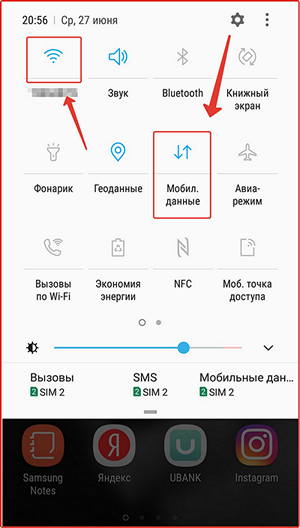
- Чтобы избежать ошибок и проблем с работой мобильного приложения старайтесь своевременно скачивать и устанавливать актуальную версию программы.
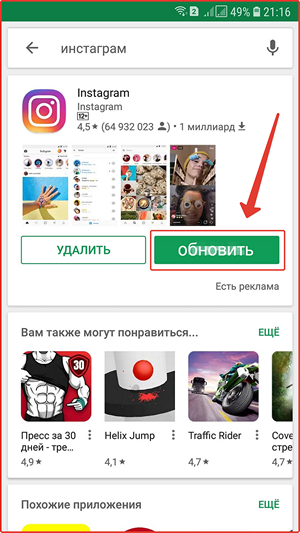 Установите автоматический поиск обновлений, чтобы ваш смартфон сам искал и загружал необходимые файлы. Аналогичная ситуация касается и операционной системы телефона, проверьте наличие последних обновлений в настройках гаджета и при необходимости установите их. После этого обязательно перезагрузите устройство.
Установите автоматический поиск обновлений, чтобы ваш смартфон сам искал и загружал необходимые файлы. Аналогичная ситуация касается и операционной системы телефона, проверьте наличие последних обновлений в настройках гаджета и при необходимости установите их. После этого обязательно перезагрузите устройство.
- Если ваш телефон устарел и не поддерживает последнюю версию утилиты, то единственным решением является покупка нового более современного девайса.
- Закройте все ненужные процессы и приложения на смартфоне, особенно те, что потребляют трафик интернета.
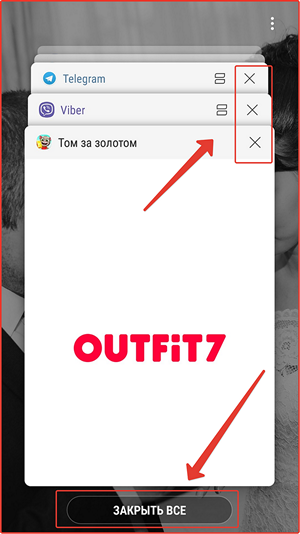
- Очистите кэш Инстаграм. Для этого перейдите в настройки гаджета, в разделе приложений выберите Instagram и удалите временные файлы, которые тормозят работу.
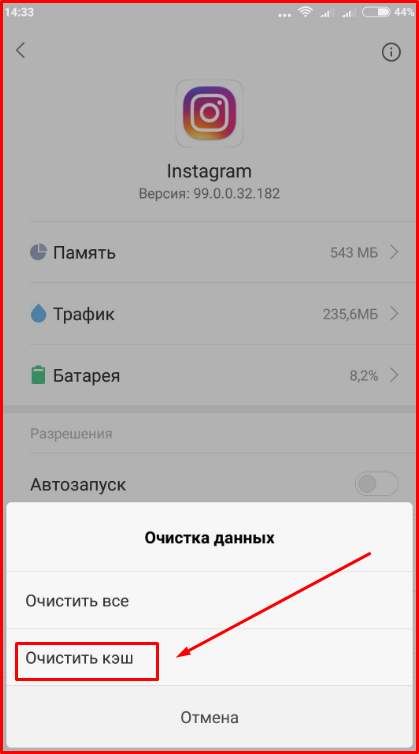
Все эти советы помогут решить проблемы с историями самостоятельно, в противном случае рекомендуется обратиться в службу технической помощи, в разделе справки социальной сети.
Что делать, если не открывается и не удаляется сторис
Многие пользователи сталкиваются с необычной ошибкой, когда во время загрузки истории происходит сбой, сторис зависла и не открывается. В таком случае публикация будет длиться бесконечно и сторис не появится в новостной ленте. Если перезагрузите приложение проблема не исчезнет и на панели добавления контента будет гореть красный восклицательный знак. Более того, не сможете выйти или сменить профиль, пока фотография или видео не будут опубликованы.
Если запись не грузит, то исправить ситуацию можно следующим путем:
- В первую очередь отключите передачу данных на мобильном устройстве.
- Откройте раздел настроек на девайсе и найдите вкладку активных приложений.
- Выберите Инстаграм.
- Очистите кэш.
- После этого, не включая интернет, запустите программу и увидите, что пост уже не пытается публиковаться.
- На нижней панели появится кнопка в виде троеточия, нажав на нее можно выбрать удалить запись или сохранить.
- После удаления попробуйте добавить сторис повторно.
- Готово.
В статье рассмотрели причины, по которым не публикуется сторис в Инстаграм. Если не можете выложить историю, то в большинстве случаев проблему решит банальная перезагрузка утилиты или всего смартфона, во всех остальных виновато устаревшее программное обеспечение или гаджет. Чтобы не сталкиваться с такими ситуациями рекомендуется своевременно обновлять ПО и Instagram.
Истории Instagram — это краткие сведения о жизни разных людей по всему миру. Они просты в доступе, легко усваиваются, и их миллионы. Однако, когда он не загружается, это невероятно расстраивает. Истории — лучшее, что случилось с Instagram за последнее время, и вы не можете получить к ним доступ?!
< p>Вращающийся круг — это экран загрузки. Когда Instagram или ваш телефон работают правильно, вы либо никогда не увидите этот экран, либо увидите его меньше секунды. Иногда загрузка историй может занять некоторое время, и в этом случае круг будет отображаться дольше.

Истории из Instagram стали одними из самых популярных. По сути, это небольшие фрагменты социальных сетей, на которые вы можете потратить пару минут, а затем двигаться дальше. Иногда история остается с вами в эмоциональном смысле, но через 24 часа она исчезает, и вы переходите к следующей. Истории позволяют нам наслаждаться моментальными снимками жизни людей, а затем быстро переходить к следующему.
Что делать, если истории Instagram не загружаются
Обычно, истории Instagram загрузить сразу. Вы выбираете его на панели в верхней части приложения, и оно загружается. Никакой драмы и ожидания. Иногда могут быть задержки в часы пик, либо на стороне Instagram, либо на стороне вашей сети, но, к счастью, это редко. Когда это произойдет, вам потребуется устранить неполадки и внедрить решения, чтобы возобновить работу.
Давайте рассмотрим все, что вы можете сделать, чтобы исправить свои Instagram Stories.
Проверьте свою сеть
Одна из наиболее распространенных причин Instagram Stories’ проблемы – плохое интернет-соединение. Это может быть связано со слабым сигналом Wi-Fi, с вашим устройством или с сетью. Давайте посмотрим, сможем ли мы определить это как основную причину.
Сначала закройте Instagram и откройте другое приложение на телефоне. Будь то Facebook, YouTube или другое приложение, попробуйте воспроизвести видео или пролистать ленту новостей. Если у вас возникают проблемы с загрузкой контента, скорее всего, проблема связана с вашим устройством, а не только с Instagram. Проверка других приложений – это самый быстрый способ выявить проблемы с подключением к Интернету.
Затем вы можете использовать приложение SpeedTest от Ookla, чтобы проверить скорость вашего интернета. Откройте приложение, чтобы узнать, насколько быстро ваше интернет-соединение. Запуск теста скорости более точен, чем проверка других приложений, потому что вы можете наблюдать за спидометром. Если проблемы с Интернетом возникают периодически, приложение SpeedTest покажет вам.

Если один из этих методов показывает проблема с подключением, есть некоторые вещи, которые вы можете сделать, чтобы исправить это быстро. Во-первых, если вы используете сотовые данные, попробуйте переключиться на Wi-Fi (и наоборот). Затем перезагрузите Instagram и коснитесь истории, которой хотите насладиться.
Если Wi-Fi недоступен, попробуйте выключить и снова включить телефон. Выключение и повторное включение телефона приводит к отключению и повторному подключению устройства к Интернету.
Наконец, вам может потребоваться сбросить сетевое подключение. Инструкции различаются в зависимости от того, используете ли вы устройство Android или iOS.
Примечание. Важная информация с вашего телефона не будет удалена.
Как сбросить настройки сети на Android
Чтобы сбросить настройки сети на устройстве Android, сделайте следующее:
- Откройте настройки на своем устройстве Android и нажмите на <сильный>Подключения.

- Прокрутите это меню до конца и нажмите Дополнительные настройки подключения.

- Нажмите Сбросить настройки сети< /strong>.

После выполнения этих действий ваше устройство перезагрузится. Теперь вы можете снова открыть Instagram и посмотреть, исчез ли вращающийся круг.
Как сбросить настройки сети на iOS
Пользователи iOS могут выполнить следующие действия, чтобы сбросить их сетевые настройки:
- Откройте Настройки на своем iPhone и нажмите Общие.

- Прокрутите вниз и нажмите Сброс.

- Нажмите Сбросить настройки сети.

Вам потребуется ввести код разблокировки экрана. Затем телефон перезагрузится. После сброса сетевых настроек запустите Instagram и проверьте, работают ли ваши Stories.
Перезапустите приложение
Предполагая, что у вас нет проблем с подключением, пришло время сосредоточиться на приложении Instagram. Первый логический шаг — перезапустить приложение. Это выходит за рамки переключения на другое приложение, потому что вам нужно будет полностью закрыть приложение, чтобы все процессы прекратили работу.
Вам придется следовать другому набору инструкций в зависимости от того, какую операционную систему вы используете. повторное использование.
Чтобы выполнить обычный перезапуск приложения Instagram, пользователи Android и iOS могут получить доступ к функции многозадачности на своих телефонах и провести пальцем вверх, чтобы закрыть приложение. После того, как вы закрыли его, снова откройте Instagram, чтобы проверить, сохраняется ли проблема.
Пользователи Android могут принудительно закрыть приложение, тогда как пользователи iOS могут выполнить ту же задачу, закрыв приложение в обычном режиме.
< p>Если вы используете устройство Android, выполните следующие действия:
- Откройте Настройки и Приложения на своем телефоне.

- Выберите Instagram и Остановить принудительно, если вариант доступен.

Теперь вы можете перезапустить приложение Instagram и протестировать функцию “Истории”.
Перезагрузите телефон
Выполните полную перезагрузку телефона, а затем повторно протестируйте историю. Хотя маловероятно, что ваш телефон вызывает проблемы с Instagram Stories и ничем другим, выключение и выключение телефона убивает все фоновые процессы, которые могут мешать работе приложения.
Очистите кеш приложения
Очистите кэш приложения
h3>
Опять же, очистка кеша приложения Instagram не должна влиять на загрузку историй; Это неразрушающий тест, поэтому его стоит попробовать. В iPhone нет функции “Очистить кэш” вариант, но в нем есть приложение ‘Offload App’ функция, которая сбрасывает любые ненужные данные из приложения. Вот как это можно сделать на каждой модели:
На Android:
- откройте Настройки и Приложения. .

- Выберите Instagram.

- Выберите Хранилище.
 < /li>
< /li>
- Выберите Очистить кэш.
Примечание. Если вы нажмете Очистить данные, вам нужно будет снова войти в Instagram, и все сохраненные вами черновики будут потеряны.
На iPhone
- Откройте «Настройки» и нажмите Общие.

- Нажмите Хранилище iPhone.< /strong>

- Найдите и коснитесь ‘Instagram.&rsquo ;

- Нажмите Разгрузить приложение.

Обновить или переустановите Instagram
Перед удалением Instagram попробуйте обновить приложение в магазине Play или Apple Store. Вы всегда можете удалить и переустановить приложение, если оно не работает.
Примечание. Удаление и повторная установка Instagram приведет к удалению всех сохраненных черновиков, и вам потребуется снова войти в систему.
На Android:
- откройте Настройки и Приложения.

- Выберите Instagram в вашего устройства.

- Выберите “Удалить”.

- Откройте Google Play и установите новую копию Instagram.
На iPhone:
< ol>




Проверьте дату и время своего телефона. Время
Это решение может показаться немного странным, но именно из-за него у вас возникают проблемы. Ваша дата & Время должно обновляться автоматически, но иногда мы меняем его, или из-за системного сбоя функция отображает неправильное время.
Независимо от того, используете ли вы iPhone или Android-устройство, проверьте дату и время. Настройки времени для устранения проблемы.
На Android:
- Откройте “Настройки” и нажмите ‘Общее управление’ – Эти инструкции могут различаться в зависимости от производителя, поэтому вы можете воспользоваться значком поиска и ввести “Дата и время” чтобы перейти непосредственно к настройкам.
- Нажмите ‘Дата & Время, & Rsquo; затем установите значение «Автоматически» или обновите часовой пояс.

На iPhone:
- Откройте “Настройки” и нажмите Общие.
- Нажмите Дата & Время.
- Установите значение “Автоматически” или обновите часовой пояс по своему усмотрению.
Часто задаваемые вопросы
Вот еще несколько ответов на ваши наиболее часто задаваемые вопросы об Instagram.
Есть ли у Instagram техническая поддержка?
Возможно, вы выполнили описанные выше шаги по устранению неполадок, но у вас все еще есть проблемы с Instagram Stories или у вас возникла проблема, связанная с пользователем. К сожалению, в Instagram нет службы поддержки клиентов, куда можно позвонить, если у вас возникнут проблемы.
Но вы можете воспользоваться встроенным в приложение ‘Помощью’ Функция сообщения о проблеме. Все, что вам нужно сделать, это открыть приложение и перейти к настройкам. Отсюда нажмите «Справка», затем нажмите «Сообщить о проблеме». Следуйте инструкциям на экране, чтобы заполнить отчет, и Instagram отправит вам электронное письмо с дополнительными инструкциями по устранению неполадок или решением.
Я перепробовал все, но мои истории все равно не загружаются. Что’происходит?
Проблема с вращающимся кругом в Instagram Stories — известная проблема для многих поклонников Instagram. Если вы сообщили о проблеме и выполнили все описанные выше методы, остается только один последний вариант: подождать. К сожалению, это не самый обнадеживающий совет, но в Instagram может быть общесистемный сбой, мешающий вам двигаться вперед.
Вышеуказанные шаги охватывают почти все, что вы можете сделать. контроль; теперь пришло время разработчикам Instagram решить эту проблему. К счастью, есть еще один ресурс, который вы можете использовать, чтобы узнать, есть ли у кого-то еще такая же проблема. Используйте веб-сайт DownDetector для поиска любых известных проблем с Instagram.
Знаете ли вы какие-либо другие способы их устранения? Расскажите нам ниже, если да!
 class=”comment-reply-title”>
class=”comment-reply-title”>
Иногда после очередного обновления может возникнуть проблема: не загружается история в Инстаграм.
Почему не загружается сторис? Что делать?
Способ решения проблемы зависит от причины. Давайте разбираться.
1 марта 2022 года наблюдаются проблемы в загрузкой сторис, ленты новостей и др. Скоро всё наладится.
Читайте статью: заблокируют ли Инстаграм в России.
Не загружается история в Инстаграм
- Низкая скорость интернета.
Банально, но это так. История не может загрузится из-за низкой скорости или плохого качества интернет-соединения.
Способ решения — отключите мобильный интернет и подключитесь к Wi-Fi (или наоборот).
- Перегружена оперативная память.
Инстаграм использует много оперативной памяти, а если во время загрузке сторис активны и другие приложения, то устройство может работать нестабильно.
Способ решения — закройте через диспетчер задач все приложения и заново откройте Инстаграм (если не знаете как это сделать — просто перезагрузите телефон).
- Недостаточно памяти на устройстве.
Частые сбои могут происходить из-за того, что вы использовали практически всё место на вашем устройстве.
Способ решения — очистите кэш Инстаграма и перебросьте приложение на карту памяти.
Сделать этом можно в настройках смартфона в разделе «Приложения».
Там есть вкладка «Память», где можно почистить кэш и выбрать в качестве места хранения карту памяти (см. в статье: Инстаграм занимает много памяти).
- Нестабильная версия Инстаграм.
Разработчики выпускают несколько обновлений в неделю. Очень часто в обновлённых версиях случаются различные сбои.
Тоже самое касается и старых версий. Часть функций перестаёт поддерживаться, отсюда и проблемы с загрузкой истории.
Способ решения — сначала проверьте наличие обновлений. Если их нет, но по-прежнему история не загружается — попробуйте скачать старую версию Инстаграм.
Стабильные, рабочие версии приложения решат многие проблемы (по ссылкам подробные инструкции как скачать и установить).
- Теневой бан.
Иногда, проблемы с загрузкой публикаций и историй могут возникнуть из-за теневого бана (временная блокировка аккаунта).
Способ решения — проверьте, присутствует ли у вас теневой бан (см. в статье). Если да, то выполните действия и этой статьи.
Не помог ни один из способов?
Можете поискать решение проблемы в одной из статей:
- Пропали истории (что делать, если исчезли сторис в ленте новостей);
- Почему не загружается фото (4 причины и способы решения проблемы);
- Что делать, если не работает Инстаграм (5 способов, которые решают любые проблемы с приложением).

